Η τρέχουσα έκδοση είναι συμβατή με τις εκδόσεις Microsoft Windows XP, Vista και Server 2003. Επιπλέον υποστηρίζονται οι εκδόσεις των 64 bits των παραπάνω.
Αν χρησιμοποιείτε Microsoft Windows 2000 θα πρέπει να εγκαταστήσετε την προηγούμενη έκδοση του λογισμικού (openvpn-NTUA-2.1f-win2k.exe). Εκδόσεις παλιοτέρες των Windows 2000 δεν υποστηρίζονται.
Προσοχή:Μην χρησιμοποιείτε αυτή την έκδοση, εκτός κι αν υπάρχουν ειδικοί λόγοι. Αντί αυτής, χρησιμοποιήστε την τρέχουσα έκδοση για Microsoft Windows 7/8/10
Οδηγίες εγκατάστασης
Το Κέντρο Δικτύων προσφέρει το αναγκαίο λογισμικό μαζί με τις απαραίτητες ρυθμίσεις σε ένα εκτελέσιμο αρχείο (installer) έτοιμο για εύκολη και γρήγορη εγκατάσταση ακολουθώντας τον παρακάτω σύνδεσμο:
Αν έχετε ήδη εγκατεστημένη προηγούμενη έκδοση του προγράμματος θα πρέπει να την απεγκαταστήσετε προτού προχωρήσετε στην εγκατάσταση της νέας έκδοσης. Ξεκινήστε το πρόγραμμα εγκατάστασης και ακολουθείστε τα βήματα που εμφανίζονται στην οθόνη.
Στο τρίτο βήμα το πρόγραμμα εγκατάστασης θα σας ζητήσει να διαλέξετε ποια στοιχεία να εγκαταστήσει. Στο σημείο αυτό μπορείτε να επιλέξετε τους τρόπους πρόσβασης στην υπηρεσία. Μπορείτε να χρησιμοποιήσετε την προεπιλεγμένη η ρύθμιση "NTUA UDP configuration" η οποία σας επιτρέπει να συνδέεστε στην υπηρεσία με τη χρήση του πρωτοκόλλου UDP (στην πόρτα 1194). Αυτή είναι και η συνιστώμενη μέθοδος καθώς προσφέρει καλύτερες επιδόσεις και μεγαλύτερη σταθερότητα.
Επιπλέον υπάρχει η ρύθμιση "NTUA TCP configuration" η οποία σας επιτρέπει να συνδέεστε στην υπηρεσία με τη χρήση του πρωτοκόλλου TCP (στην πόρτα 443). Μπορεί να χρησιμοποιηθεί ως εναλλακτικός τρόπος πρόσβασης στην περίπτωση που δεν είναι δυνατή η σύνδεση με την προηγούμενη ρύθμιση λόγω περιορισμών στο δίκτυο από το οποίο συνδέεστε.
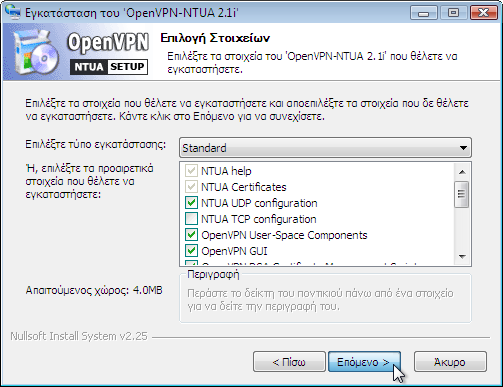
Στο πέμπτο βήμα η εγκατάσταση σταματά και το σύστημα σας ρωτά αν θέλετε να εγκαταστήσετε έναν οδηγό (TAP-Win 32 adapter) ο οποίος δεν είναι εγκεκριμένος από τη Microsoft. Προκειμένου να ολοκληρωθεί με επιτυχία η εγκατάσταση θα πρέπει να επιλέξετε το "Continue Anyway".
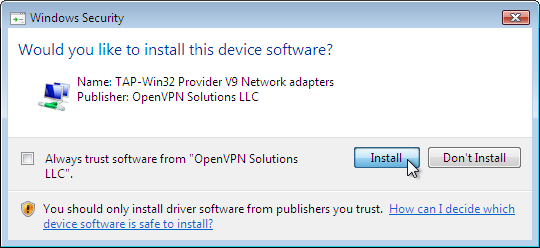
Με τη ολοκλήρωση των παραπάνω βημάτων το λογισμικό έχει εγκατασταθεί επιτυχώς στον προσωπικό υπολογιστή σας και μπορείτε πλέον να το χρησιμοποιήσετε. θα βρείτε το σχετικό εικονίδιο στην επιφάνεια εργασίας σας (desktop) με το όνομα "openvpn-gui".
Εάν χρησιμοποιείτε Microsoft Windows XP έχετε τη δυνατότητα να ξεκινάτε το πρόγραμμα openvpn-gui αυτομάτως κατά την εκκίνηση του υπολογιστή σας. Εάν χρησιμοποιείτε Microsoft Windows Vista ή 7 το λειτουργικό δεν επιτρέπει την αυτόματη εκκίνηση προγραμμάτων που χρειάζονται αυξημένα δικαιώματα για λόγους ασφαλείας σύμφωνα με την Microsoft. Στην περίπτωση αυτή θα πρέπει να ξεκινάτε το πρόγραμμα openvpn-gui κάνοντας double click στο εικονίδιό του.
Οδηγίες χρήσης
Μετά την εκκίνηση του προγράμματος εμφανίζεται ένα εικονίδιο στην Taskbar των Windows, δίπλα το ρολόι. Κάνοντας δεξί κλικ σε αυτό μπορείτε να συνδεθείτε στην υπηρεσία επιλέγοντας "Connect", να αποσυνδεθείτε ("Disconnect") ή να δείτε την κατάσταση στην οποία βρίσκεται η σύνδεσή σας ("Show Status") ή τυχόν μηνύματα λάθους ("View Log").
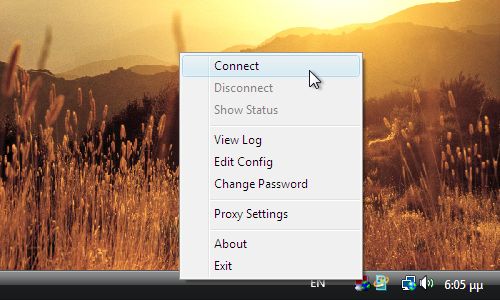
Η λίστα με τις παραπάνω επιλογές εμφανίζεται αν κατά την εγκατάσταση διατηρήσατε τις επιλεγμένες ρυθμίσεις (συγκεκριμένα τη ρύθμιση "NTUA UDP configuration"). Αν είχατε επιλέξει και τη ρύθμιση "NTUA TCP configuration" τότε θα έχετε δύο επιλογές για τον τρόπο σύνδεσης (ntua-udp και ntua-tcp) όπως φαίνεται παρακάτω:
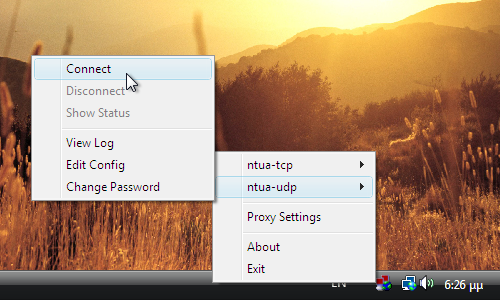
Επιλέγοντας τη σύνδεση "ntua-udp" συνδέεστε μέσω πρωτοκόλλου UDP στην πόρτα 1194 της υπηρεσίας. Η χρησιμοποίηση της επιλογής ntua-udp είναι προτιμότερη λόγω γρηγορότερης απόκρισης και μεγαλύτερης σταθερότητας. Αν η πρόσβαση μέσω πρωτοκόλλου UDP στην πόρτα 1194 δεν είναι εφικτή από το τοπικό υποδίκτυο στο οποίο βρίσκεστε λόγω δικτυακών περιορισμών, μπορείτε να χρησιμοποιήσετε την επιλογή "ntua-tcp". Στην περίπτωση αυτή η σύνδεση γίνεται μέσω πρωτοκόλλου TCP στην πόρτα 443 (η πόρτα που χρησιμοποιείται συνήθως για την ασφαλή σύνδεση σε ιστοσελίδες - HTTPS).
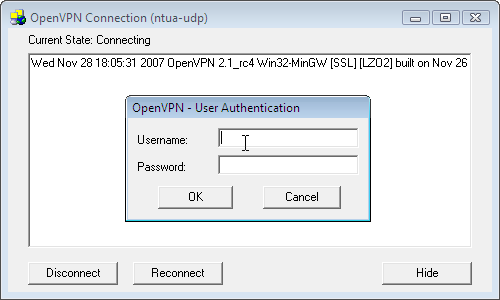
Όταν επιλέξετε να γίνει σύνδεση το πρόγραμμα θα σας ζητήσει να εισάγετε το username και το password σας. Στη συνέχεια θα ακολουθήσουν τα μηνύματα της διαδικασίας σύνδεσης. Όταν αυτή ολοκληρωθεί με επιτυχία το παράθυρο θα κλείσει και το εικονίδιο στην Taskbar των Windows θα γίνει πράσινο από κόκκινο που ήταν έως τότε.
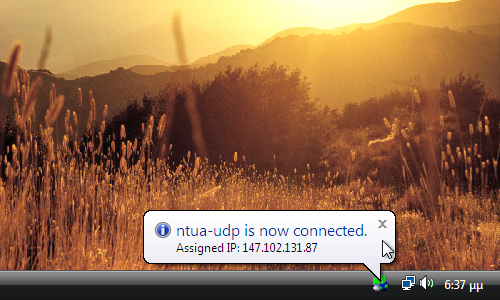
Έλεγχος για νεότερες εκδόσεις του λογισμικού
Το Κέντρο Δικτύων του ΕΜΠ προσφέρει νέες εκδόσεις του λογισμικού διασύνδεσης όποτε προκύπτει σχετική ανάγκη. Μπορείτε ανά πάσα στιγμή να δείτε αν υπάρχει νεότερη έκδοση από αυτή που έχετε ήδη εγκατεστημένη στον υπολογιστή ακολουθώντας το σύνδεσμο "Check for updates" που θα βρείτε στο Start menu→All Programs→OpenVPN.
Θυμηθείτε ότι θα πρέπει να επεγκαταστήσετε την προηγούμενη έκδοση προτού προχωρήσετε στην εγκατάσταση της νέας έκδοσης. Αναζητήστε την με το όνομα "OpenVPN...".
